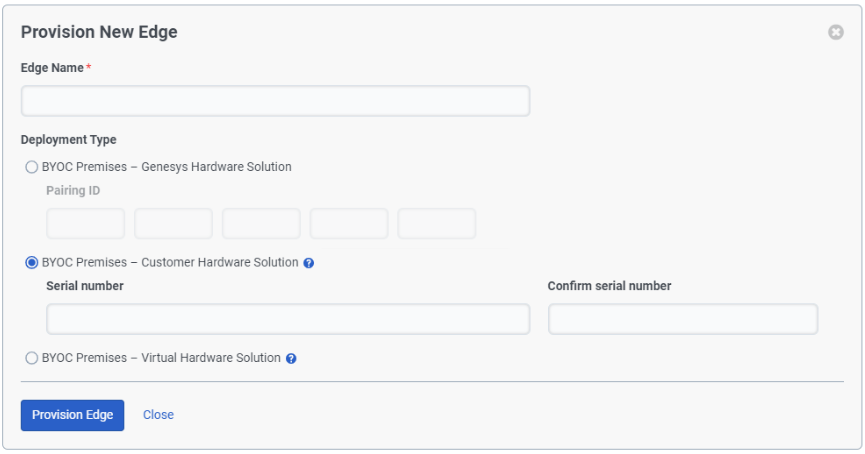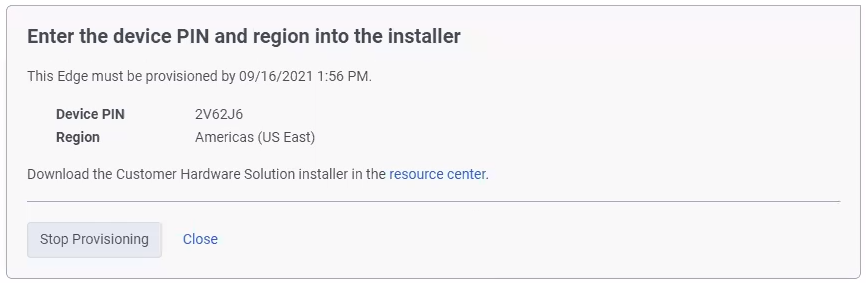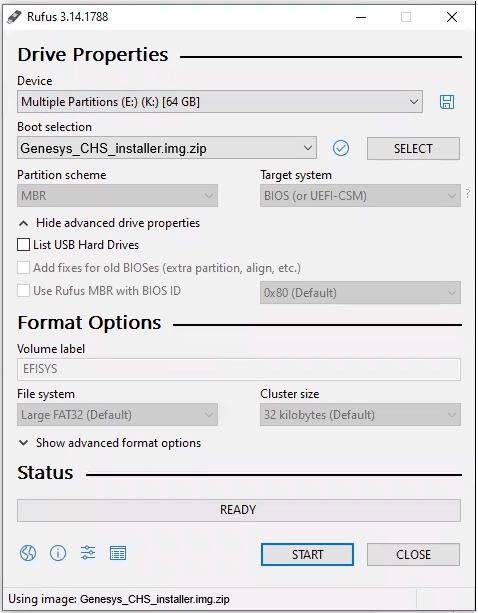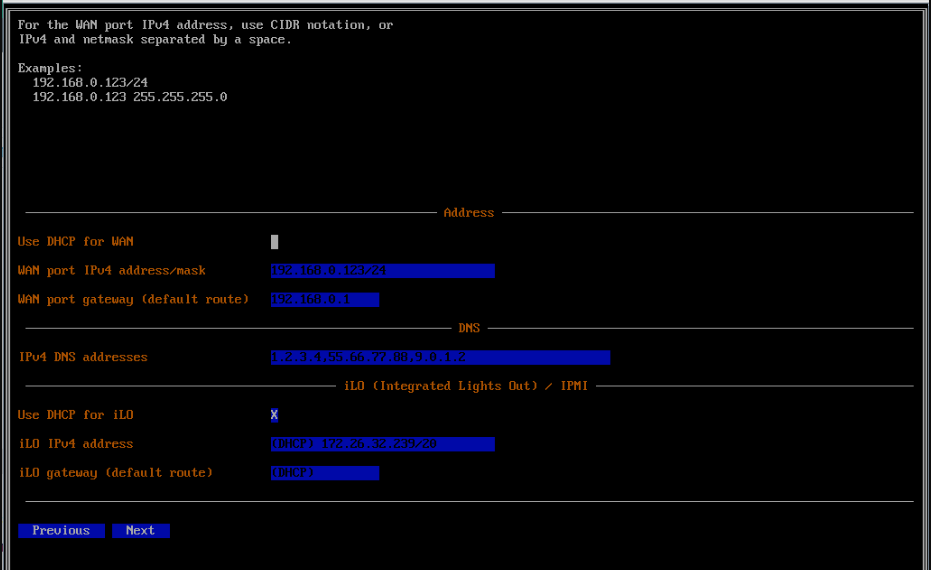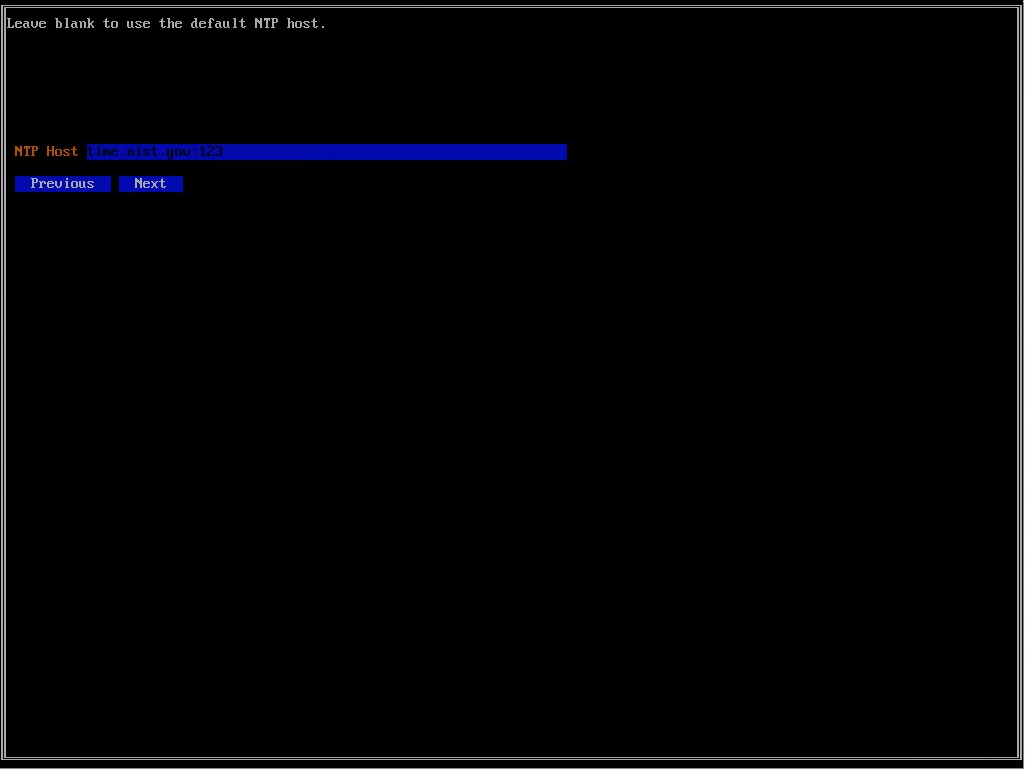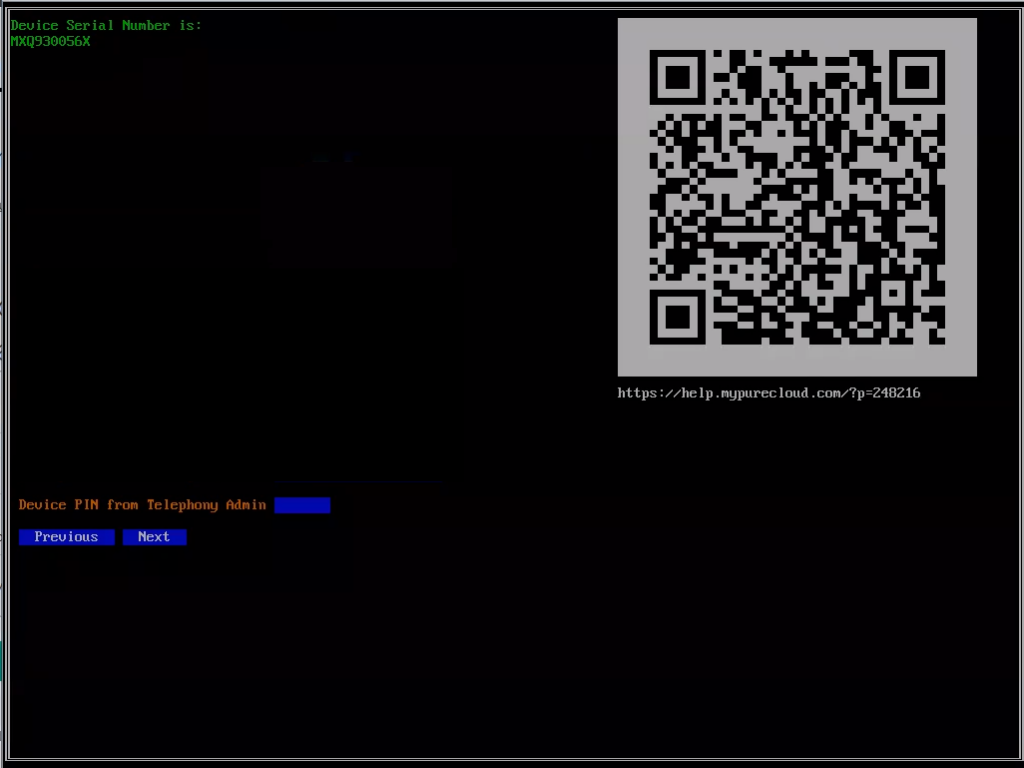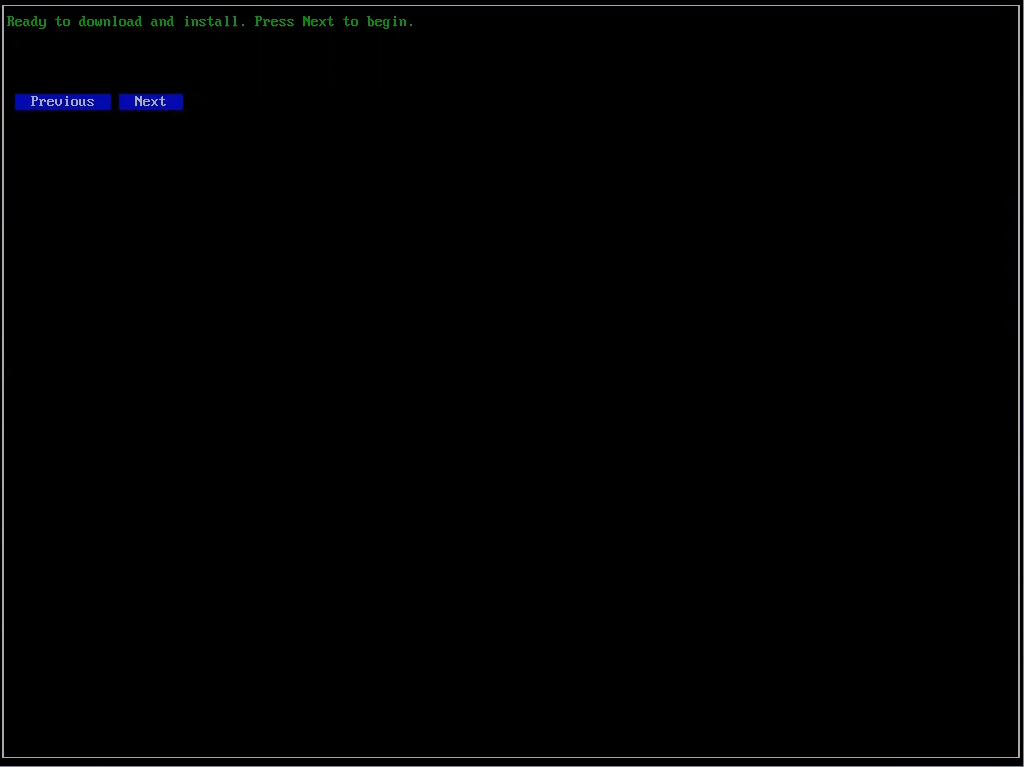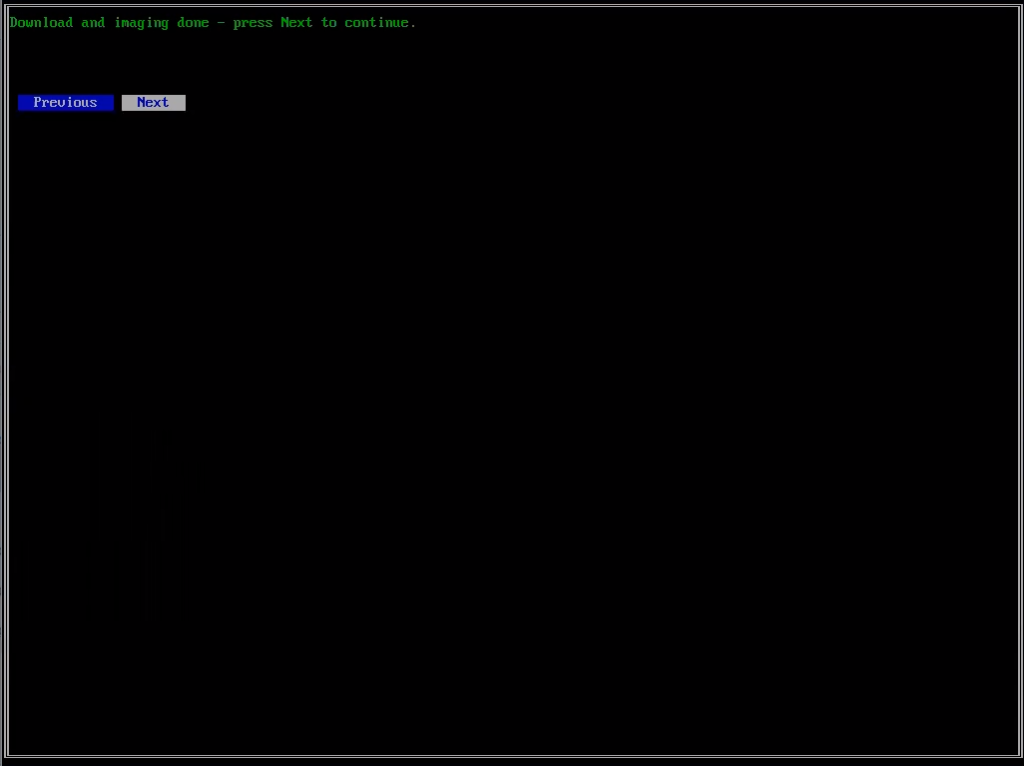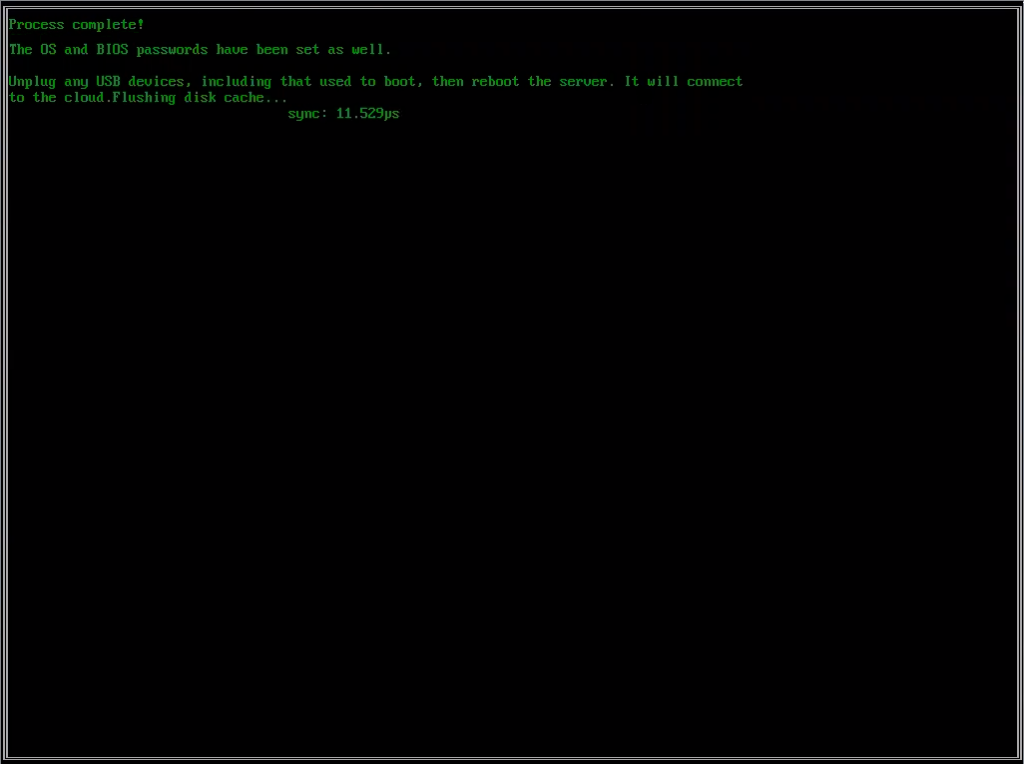Réinstaller une solution matérielle Genesys Edge Mini v1 ou Edge Micro v1
Conditions préalables
- téléphonie > Branchement > tout le autorisation
- Clé USB de 32 Go ou plus
Si vous rencontrez des problèmes avec votre Genesys Hardware Solution (GHS) Edge Mini v1 ou Edge Micro v1 et que vous souhaitez recommencer une nouvelle installation, vous pouvez le faire en suivant la procédure décrite dans cet article. Cette procédure utilise une image d'installation créée pour la solution matérielle client (CHS) Edges. Cependant, vous pouvez utiliser la même procédure et la même image d'installation pour réinstaller une solution matérielle Genesys Edge Mini v1 ou Edge Micro v1.
Désassembler le bord
La première chose à faire est de désapparier le périphérique de Genesys Cloud. Pour plus d'informations, voir Supprimer un BYOC Premises Edge de Genesys Cloud.
Obtenir le mot de passe du BIOS
Dans le cadre de cette procédure, vous devrez accéder au BIOS de l'Edge et reconfigurer l'ordre de démarrage de l'Edge Mini v1 ou de l'Edge Micro v1. Pour ce faire, vous devez contacter le support produit et demander le mot de passe du BIOS. Pour plus d'informations, voir Genesys Cloud Product Support.
Reconfigurer le BIOS
- Connectez un moniteur et un clavier au bord.
- Mettez l'appareil sous tension.
- Lorsque la fenêtre de la console apparaît, appuyez sur Delete pour accéder au BIOS.
- Saisissez le mot de passe du BIOS que vous avez reçu de l'assistance technique.
- Lorsque l'écran de l'utilitaire de configuration s'affiche, sélectionnez l'onglet Boot.
- Définissez UEFI Boot sur Enabled.
- Sous Priorités de l'option d'amorçage, sélectionnez Option d'amorçage n° 1.
- Lorsque l'onglet Boot apparaît, sélectionnez votre clé USB comme option de boot #1.
- Sélectionnez F4 : Sauvegarder et quitter.
Télécharger le programme d'installation
Genesys met à disposition un installateur pour mettre en place un Customer Hardware Solution Edge. Cependant, vous pouvez utiliser ce même programme d'installation pour réinstaller une solution matérielle Genesys - Edge Mini v1 ou Edge Micro v1.
- Téléchargez le BYOC Premises - Fichier image du programme d'installation de la solution matérielle client.
- Prenez note de l'emplacement du téléchargement. Vous exécuterez le programme d'installation à un stade ultérieur du processus.
Commencer la procédure de provisionnement
Dans la première étape de la procédure, vous commencez à approvisionner la périphérie à partir de l'interface utilisateur de Genesys Cloud. Au cours de cette étape, on vous fournit une broche dont vous aurez besoin à un stade ultérieur de la procédure.
- À partir d'un ordinateur client Genesys Cloud sur votre réseau, connectez-vous à Genesys Cloud.
- Cliquez sur Admin.
- Sous Téléphonie, cliquez sur Bords.
- Cliquez sur Menu > Canaux > Téléphonie > Bords.
- Cliquez sur Provision New Edge.
- Sur l'écran Provision New Edge , saisissez un nom dans la case Edge Name .
- Sites BYOC – Solution matérielle du client
- Cliquez sur Bord de provision.
- Sur l'écran Enter the device pin, notez la valeur du champ Device PIN car vous en aurez besoin ultérieurement.
Maintenant que l'opération de provisionnement a commencé, vous allez la laisser fonctionner et passer à l'étape suivante.
Préparez votre clé USB
Pour préparer votre clé USB, vous téléchargez et utilisez un outil open source appelé Rufus. Rufus reformate ton lecteur flash USB en tant que périphérique amorçable, puis copie le programme d'installation sur ton lecteur flash USB.
- Téléchargez l'outil Rufus.
- Insérez votre clé USB dans le port USB de votre ordinateur.
- Localisez et cliquez sur le fichier exécutable Rufus pour lancer l'outil.
- Sélectionnez votre lecteur flash USB dans la liste Device
- Sélectionnez le disque ou l'image ISO dans la liste Boot selection
- Cliquez sur Sélectionnez et choisissez le fichier image que vous avez téléchargé Rufus remplit automatiquement les champs obligatoires.
- MBR ou GPT pour le schéma de partition .Remarque : Rufus choisit la valeur du schéma de partitionnement en fonction du format actuel de ta clé USB. Les deux schémas de partition fonctionnent.
- UEFI (non CSM) pour le système cible
- Large FAT32 (par défaut) dans la liste Système de fichiers .
- 32 kilo-octets (par défaut) pour la taille du cluster
- MBR ou GPT pour le schéma de partition .
- Cliquez sur Start et attendez pendant que Rufus prépare votre clé USB d'installation de la Customer Hardware Solution amorçable
- Lorsque Rufus a terminé son opération, cliquez sur Fermer.
Connecter la périphérie au réseau
Avant de procéder à la vérification du matériel, vous devez d'abord connecter votre appareil à un réseau connecté à l'internet. Cette connexion doit être réalisée sur le port WAN de la périphérie.
Configurer les paramètres de l'adaptateur réseau
Dans cette partie de la procédure, le programme d'installation vous invite à configurer les paramètres de votre carte réseau,
- Cliquez sur la case Use DHCP for WAN , si vous comptez utiliser des adresses DHCP
- Entrez une adresse dans le Adresse IP boîte. (Vous pouvez utiliser la notation CIDR)
- Saisissez une adresse dans la case Passerelle du port WAN (route par défaut)
- Saisissez jusqu'à deux adresses dans la case IPv4 DNS addresses.
- Cliquez sur Suivant.
- Saisissez l'adresse de votre serveur NTP dans la case NTP Host ou laissez-la vide pour utiliser l'hôte NTP par défaut.
- Cliquez sur Suivant.
Saisir le code PIN
Dans cette partie de la procédure, vous utilisez le code PIN de l'appareil que vous avez enregistré au début de la procédure de provisionnement.
- Saisissez le code PIN dans la zone Device PIN from Telephony Admin
- Cliquez sur Suivant.
Télécharger l'image
Dans cette partie de la procédure, le programme d'installation télécharge l'image de bord réelle. Le téléchargement peut prendre un certain temps. Une fois le téléchargement terminé, le programme d'installation enregistre l'image sur le disque dur.
- Lorsque vous voyez l'invite Ready to download and install , cliquez sur Next
- Lorsque le programme d'installation a terminé la procédure d'imagerie, cliquez sur Next.
Modèles de processus installés
Une fois l'installation terminée, le programme d'installation vous invite à redémarrer l'Edge.
- Retirez la clé USB.
- Redémarrez manuellement l'appareil en appuyant sur le bouton d'alimentation.
Terminer le provisionnement et configurer la périphérie
A ce stade, votre Edge est couplé à votre organisation Genesys Cloud et vous retournez à l'interface utilisateur Genesys Cloud pour configurer les connexions téléphoniques de votre Edge.
- Lorsque l'invite Ready to Configure s'affiche, cliquez sur Configure Edge.
Pour configurer votre nouvel avantage en vue de son utilisation dans votre organisation Genesys Cloud, vous devez effectuer une série d'opérations de configuration.
- Créer un trunk SIP
- Créer un téléphone SIP jonction
- Connectez une jonction existante à une interface réseau Edge.
- Déterminez le nombre de sites dont vous avez besoin et ajoutez-les au système.
- Associez Edge à un groupe site et Edge. Joignez un jonction SIP externe.
- Ajouter un nouveau plan de numérotation ou modifier le plan par défaut.
- Ajouter une nouvelle route ou modifier la route sortante.
- Configurer les services d’urgence